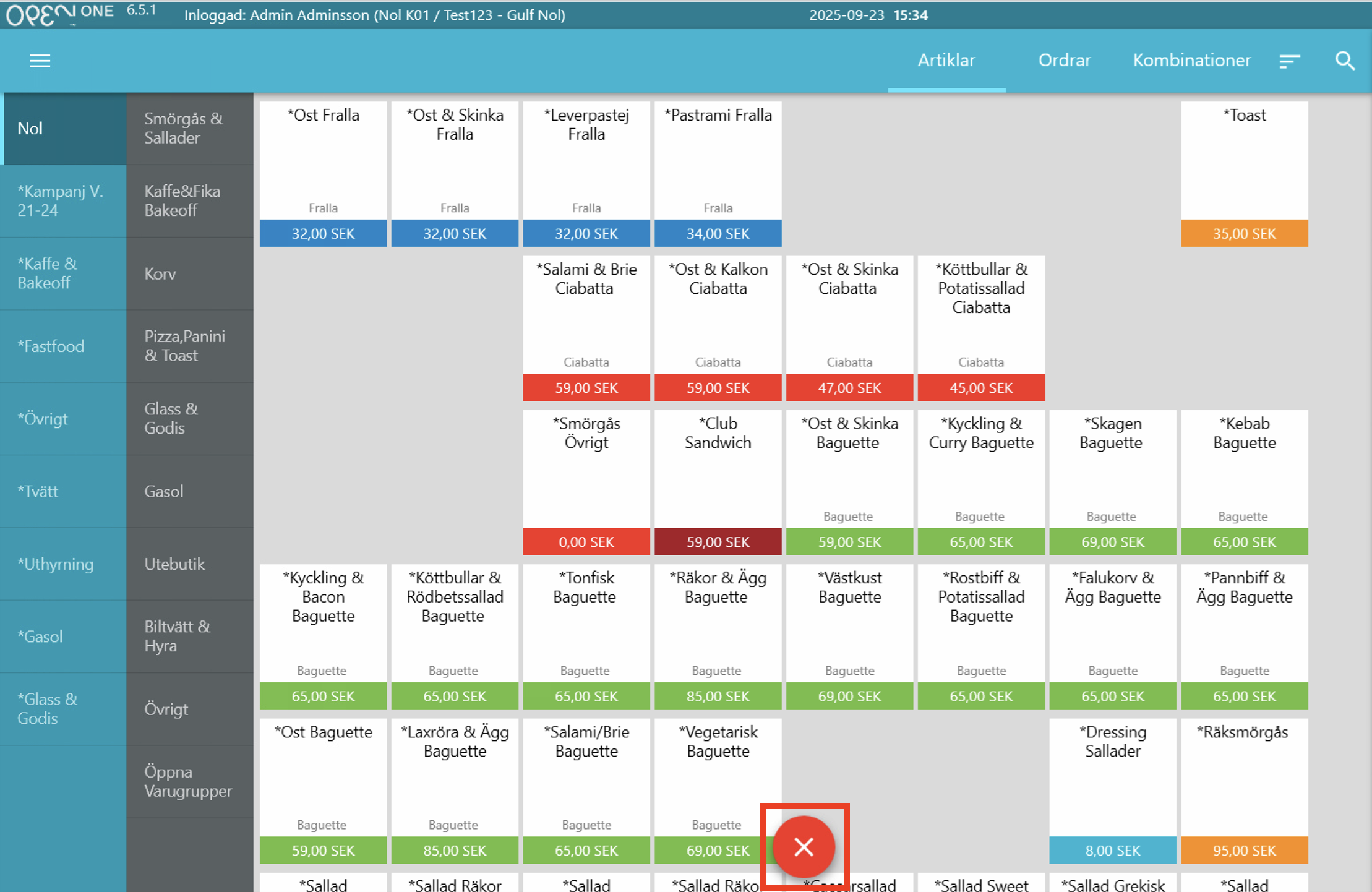Minilager
Denna funktion används när det finns ett begränsat antal artiklar till försäljning. Till exempel om köket har 30 Räksmörgåsar för dagen, hjälper denna funktion till att hålla koll på tillgängligheten av artikeln. Guiden visar hur du sätter upp ett minilager i kassan för en viss artikel.
1. Gå till hambugermenyn (tre strecken) uppe till vänster i kassan. 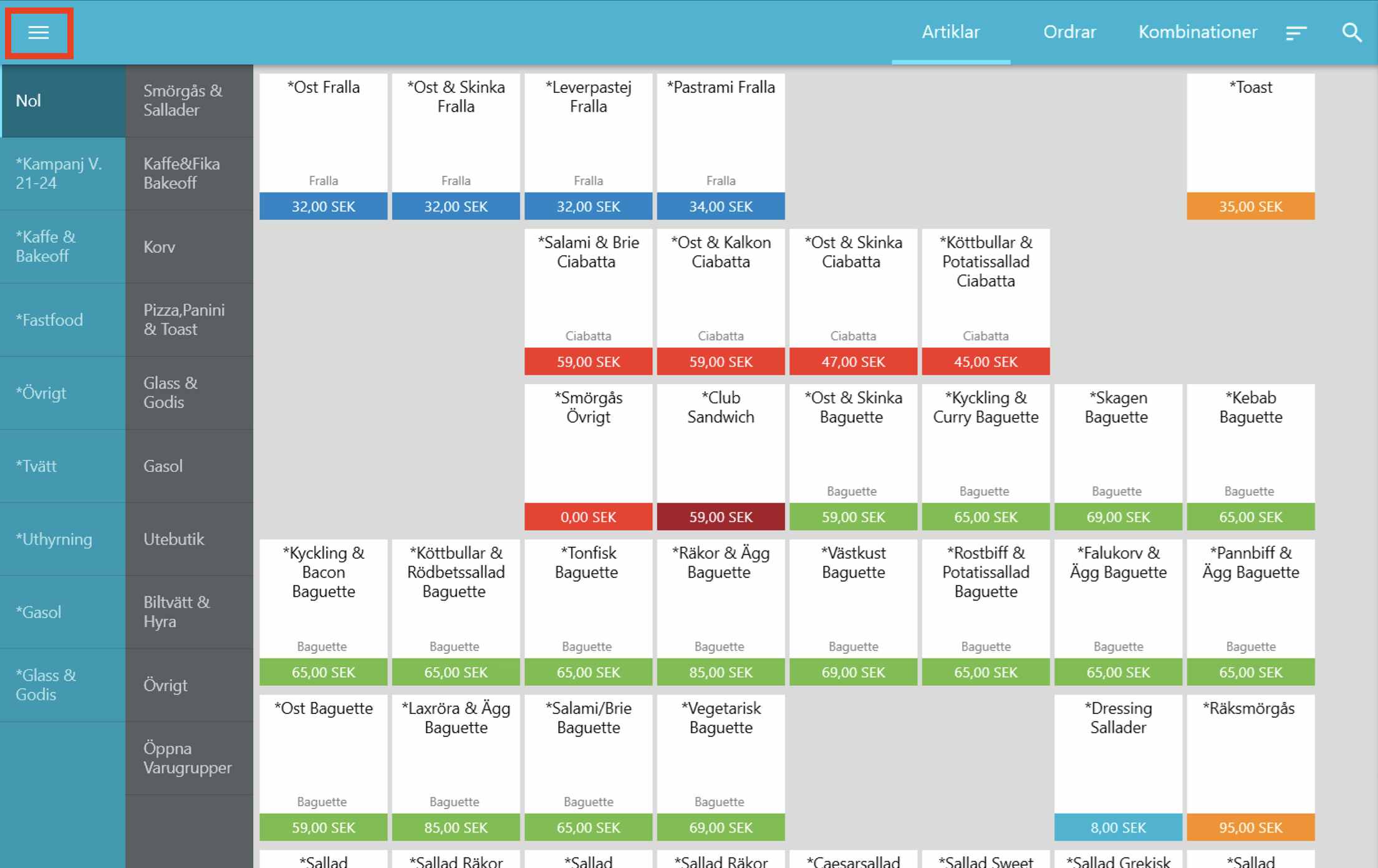
2. Klicka sedan på Minilager.
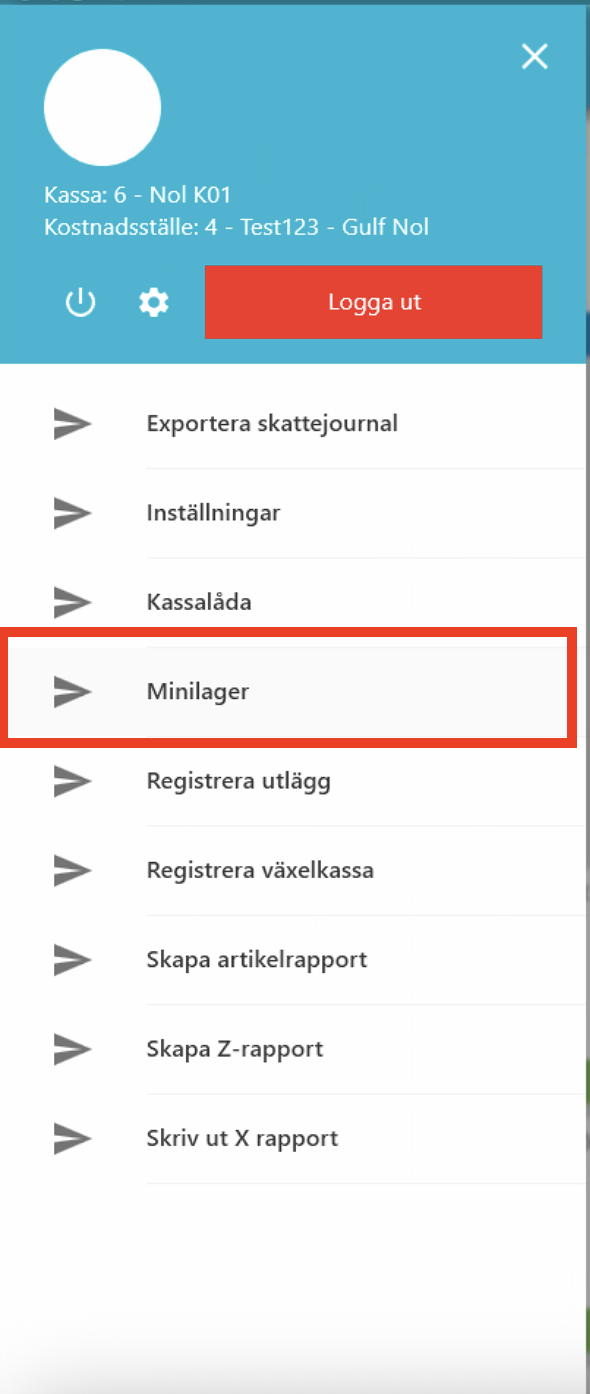
3. När du klickat på Minilager kommer man automatiskt tillbaka till artikelvyn, men i redigeringsläget. För att stänga redigeringsläget, klicka på den röda kryss-ikonen.

4. För att ställa in hur många artiklar som finns i minilager hos artikeln, klicka på artikelkortet. I detta exempel Räksmörgås.
5. Ett pop-up fönster "Skapa minilager" visas. Där kan du ställa in ditt minilager för artikeln:
1. Du väljer ett slutdatum för minilagret. Du väljer mellan att bocka i Idag, Idag och imorgon eller Tull. På Tull väljer du valfritt slutdatum för ditt minilager.
2. Du väljer kvantitet för minilagret. Du anger hur många artiklar som finns i ditt minilager.
Klicka på bilden till höger för att förstora upp den.
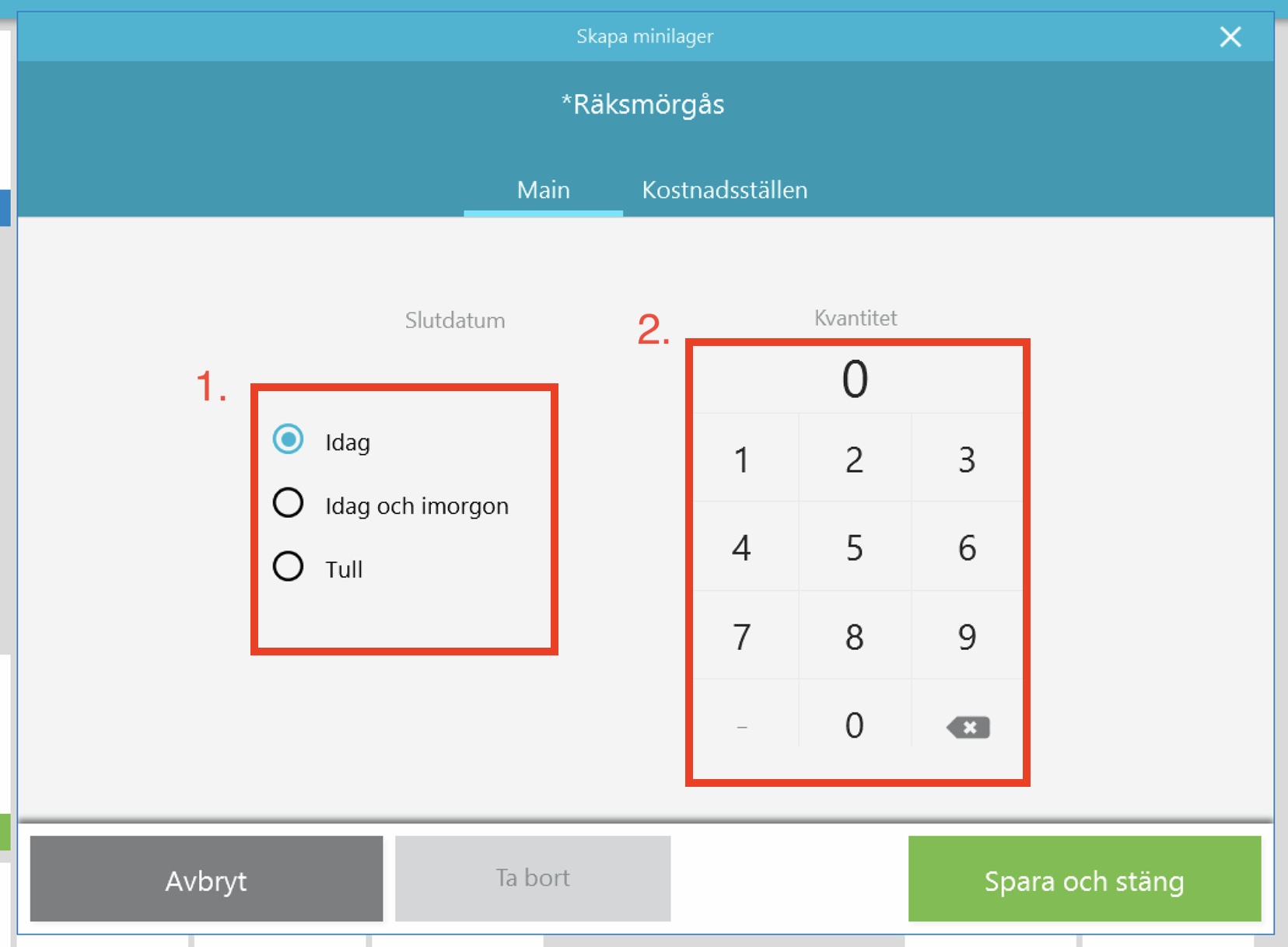
6. Klicka sedan på Spara och stäng.
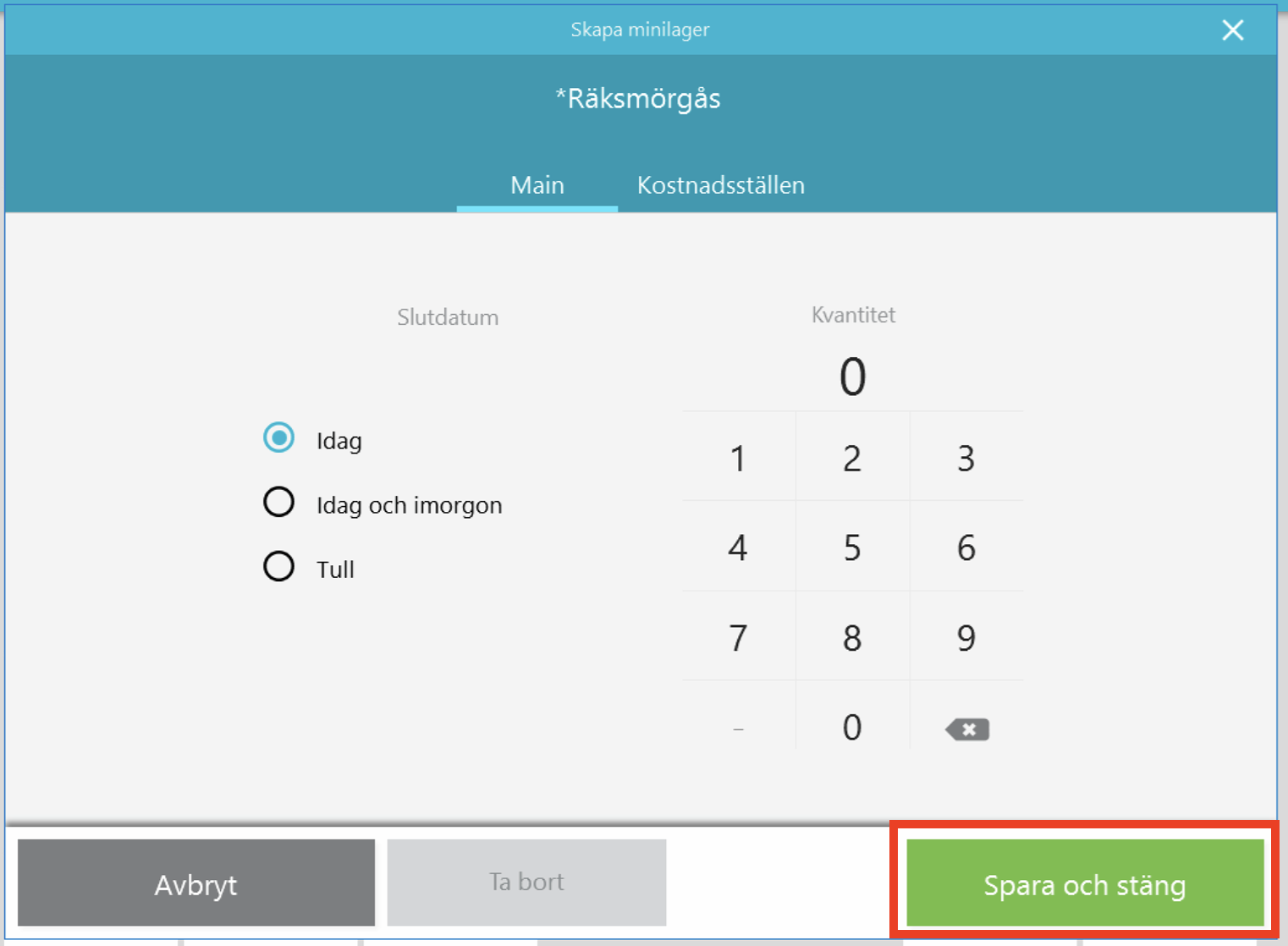
7. Klicka på röda kryss-ikonen för att komma ur redigeringsläget.

8. Antalet artiklar av artikeln kommer att synas på artikelkortet. Detta för att enkelt kunna se hur mycket det finns kvar av minilagret. I exemplet visas 5st Räksmörgåsar kvar.
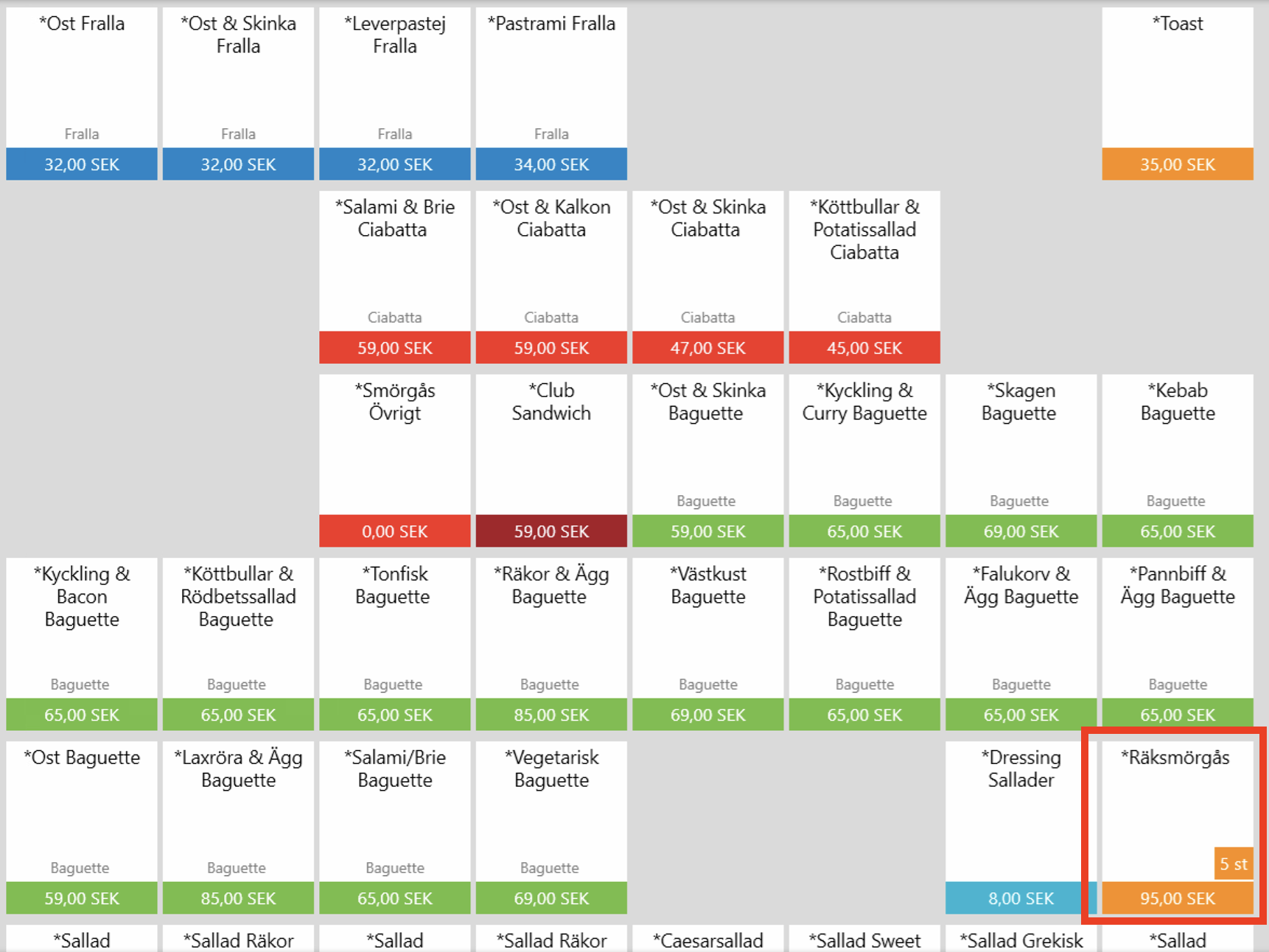
Rensa minilager
Du kan rensa Minilager för en artikel.
1. Om du behöver rensa minilagret för en artikel, gå in i redigeringsläget som du hittar i Hamburgermenyn --> Minilager.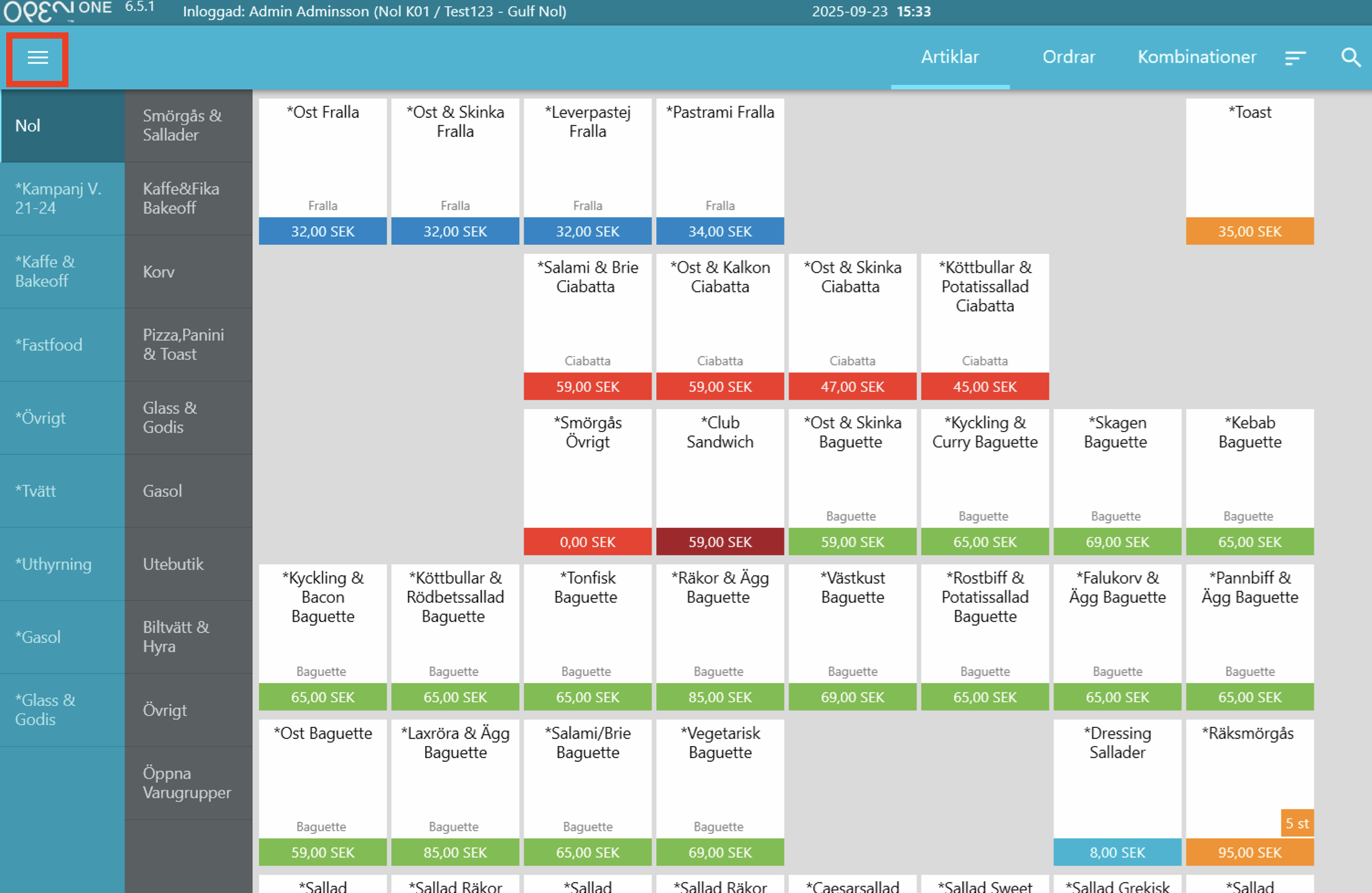
2. Klicka på berörd artikel i redigeringsläget. 
3. Du klickar sedan på ta bort-knappen i pop-up fönstret. 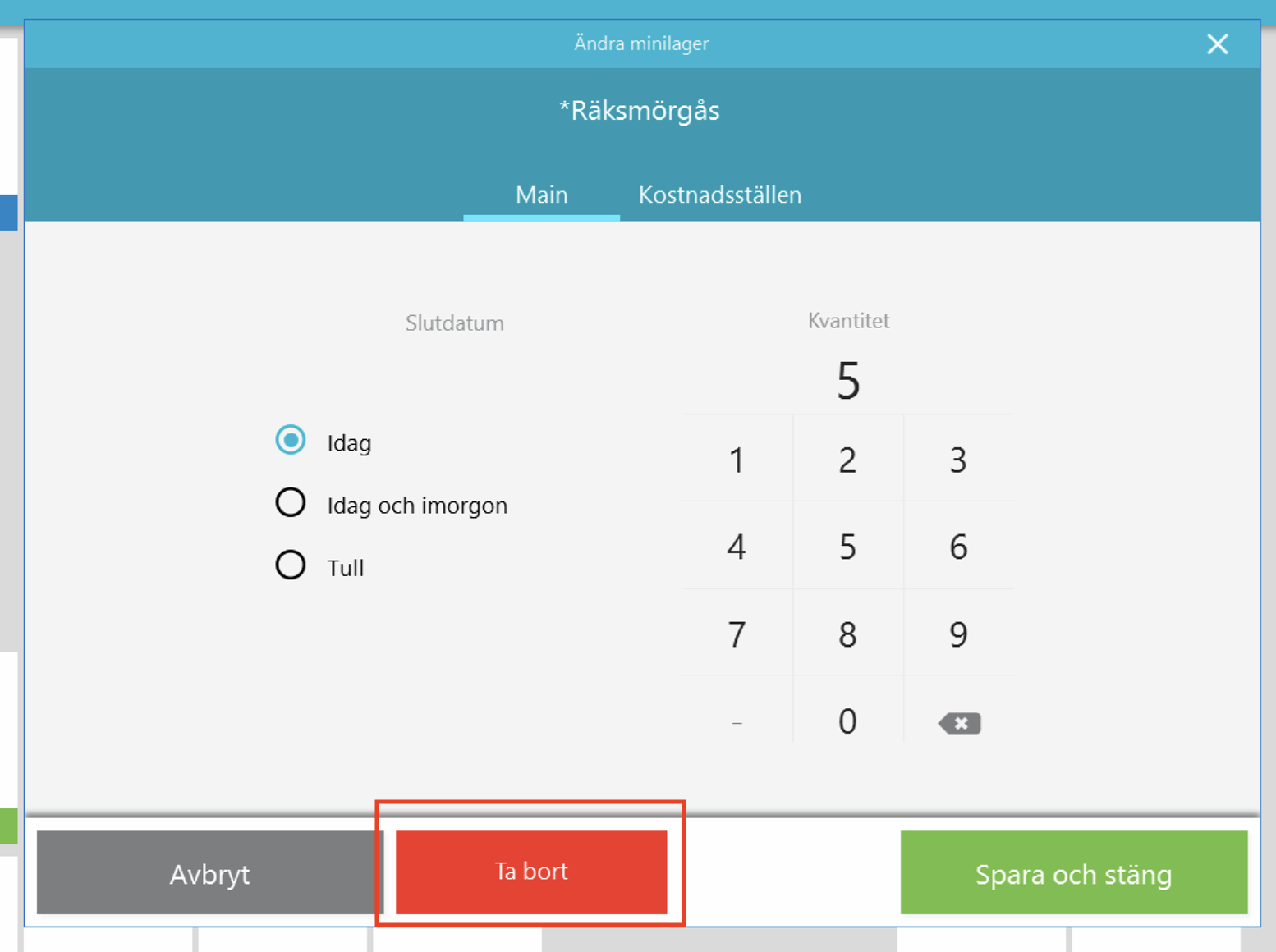
4. En kontrollfråga om du är säker på att ta bort Minilager kommer upp. Klicka OK om du är säker, så försvinner Minilagret för artikeln. 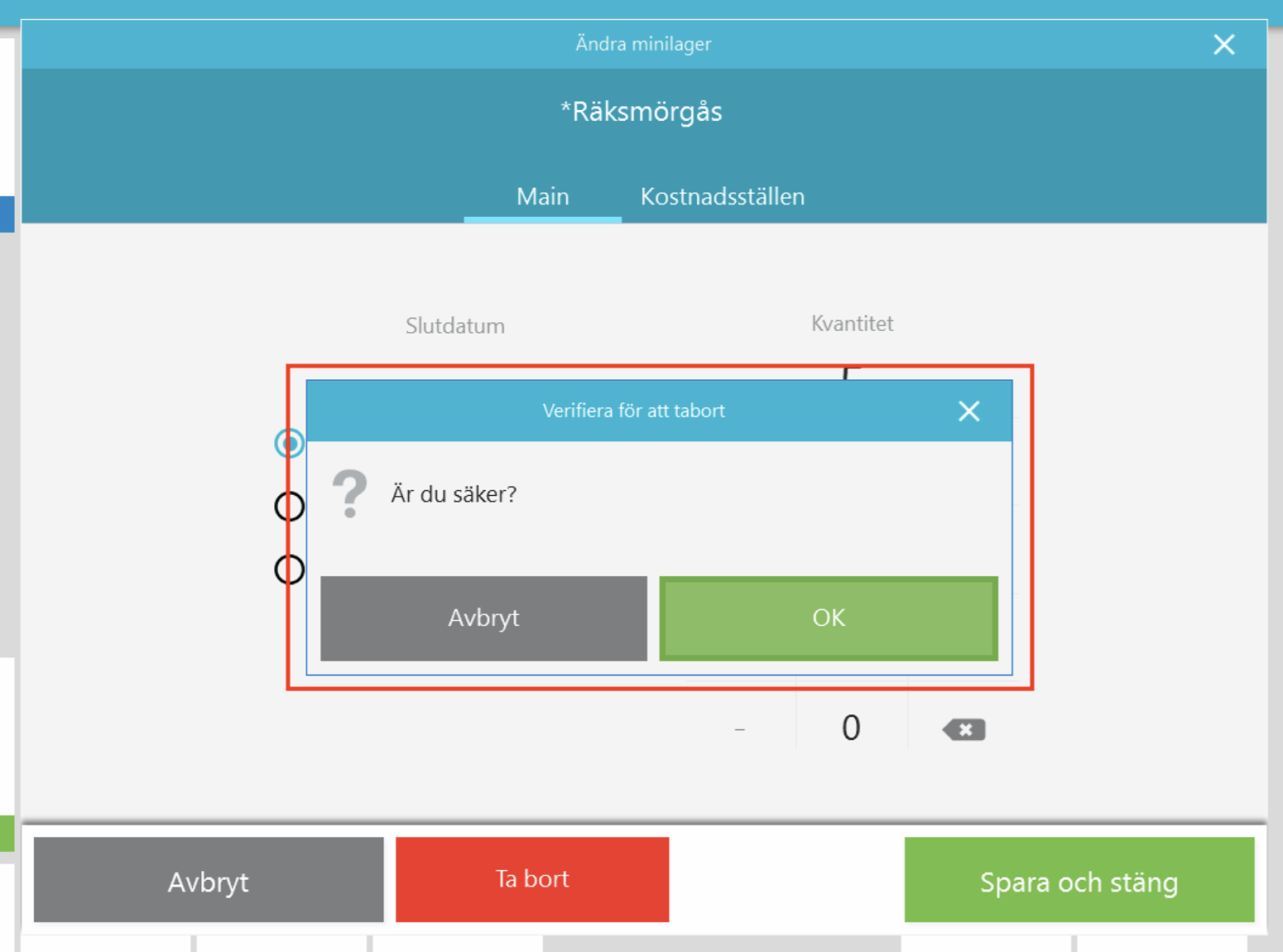
5. Stäng redigeringsläget.